비단 버추얼 박스뿐만이 아니다. 많은 사용자들의 PC에는 사용자가 모르거나 혹은 조금 게을러서 확인하지 않은 업데이트가 필요한 수십 개의 프로그램이 있을 수 있다. 이런 사용자들을 위해 이 업데이트를 위한 프로그램인 파일히포 앱 매니저(FileHippo App Manager)를 추천한다.
먼저, 앱 매니저를 다운로드 받아서 설치한다. 설치가 완료되면 이 프로그램이 자동으로 시작되고 얼마나 많은 업데이트가 필요한지 알려준다. 각 항목의 ‘다운로드 및 실행(Download & Run)’을 클릭하기만 하면 된다. 아쉽게도 클릭 한번으로 전부 업데이트할 수 있는 옵션은 없다. 따라서 각각 프로그램을 업데이트해야 한다.
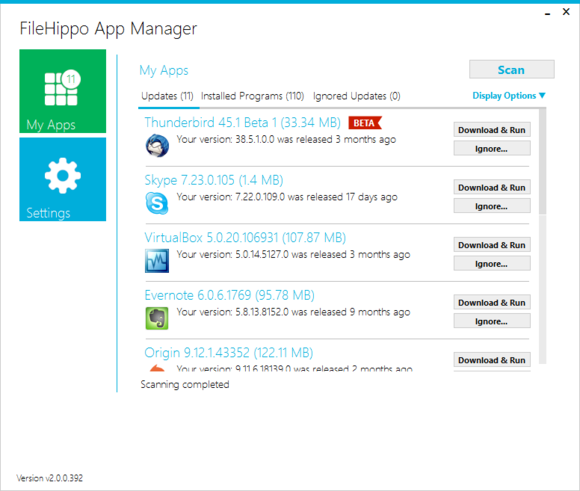
앱 매니저가 베타 버전의 업데이트가 있음을 발견하면, 이를 알 수 있도록 빨간색 깃발이 붙는다. 베타 버전으로 업데이트하고 싶지 않으면 오른쪽 위의 드롭다운 메뉴에서 ‘옵션 표시(Display Options)’을 클릭한다. 여기서 ‘베타 버전 업데이트 포함(Include Beta Updates)’의 체크를 해제한다.
파일히포는 앱 매니저가 PC에 설치된 프로그램 대부분의 업데이트를 찾아준다고 하지만, 한두 개 정도는 빠질 수 있다.
기본적으로 앱 매니저는 PC가 부팅된 상태에서 매일 아침 9시에 프로그램 업데이트를 스캔하도록 설정되어 있다. 필자는 시작 프로그램이 많이 실행되기 때문에 부팅이 느려지는 것을 방지하기 위해서 일주일에 한 번 수동으로 앱 매니저를 실행시키는 편이다.
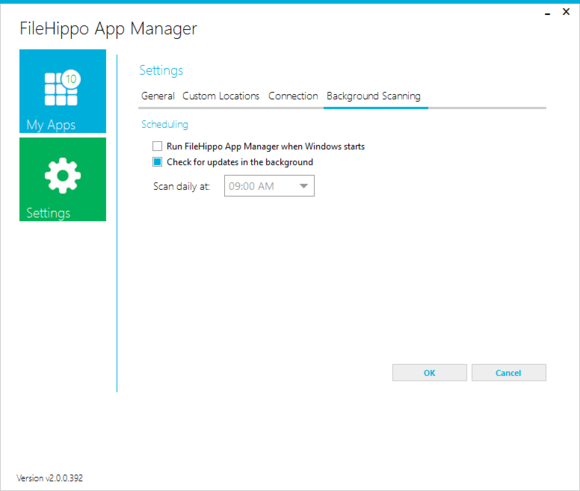
앱 매니저가 부팅될 때 실행되지 않도록 하고 싶으면, 프로그램 인터페이스상에서 왼쪽에 있는 설정(Settings)을 클릭한다. 설정 화면에서 ‘백그라운드 스캐닝(Background Scanning)’을 클릭하고, 윈도우 실행 시 파일히포 앱 매니저 실행(Run FileHippo App Manager when Windows starts)의 체크를 해제하고, OK를 클릭한다.
PC가 부팅될 때 앱 매니저가 실행되길 바라면, 같은 방식으로 설정할 수 있고, 설정이 끝난 다음에는 항상 OK 클릭을 기억해야 한다.
이 밖에도, 독특한 장소에 저장된 유틸리티를 검색하는 기능 등 여러 고급 기능이 제공된다. 이런 기능을 찾고 싶으면, 설정 화면에서 ‘맞춤 위치(Custom Locations)을 클릭하면 된다.
하지만 대부분의 사용자에게는 기본 설정도 괜찮을 것이다. 단, 앱 매니저가 자동 실행되도록 설정하지 않았다면, 때때로 오래된 프로그램을 찾기 위해 이를 실행하는 것을 잊지 말라. editor@itworld.co.kr
함께 보면 좋은 콘텐츠
Sponsored
Surfshark
“유료 VPN, 분명한 가치 있다” VPN 선택 가이드
ⓒ Surfshark VPN(가상 사설 네트워크, Virtual Private Network)은 인터넷 사용자에게 개인 정보 보호와 보안을 제공하는 중요한 도구로 널리 인정받고 있다. VPN은 공공 와이파이 환경에서도 데이터를 안전하게 전송할 수 있고, 개인 정보를 보호하는 데 도움을 준다. VPN 서비스의 수요가 증가하는 것도 같은 이유에서다. 동시에 유료와 무료 중 어떤 VPN을 선택해야 할지 많은 관심을 가지고 살펴보는 사용자가 많다. 가장 먼저 사용자의 관심을 끄는 것은 별도의 예산 부담이 없는 무료 VPN이지만, 그만큼의 한계도 있다. 무료 VPN, 정말 괜찮을까? 무료 VPN 서비스는 편리하고 경제적 부담도 없지만 고려할 점이 아예 없는 것은 아니다. 보안 우려 대부분의 무료 VPN 서비스는 유료 서비스에 비해 보안 수준이 낮을 수 있다. 일부 무료 VPN은 사용자 데이터를 수집해 광고주나 서드파티 업체에 판매하는 경우도 있다. 이러한 상황에서 개인 정보가 유출될 우려가 있다. 속도와 대역폭 제한 무료 VPN 서비스는 종종 속도와 대역폭에 제한을 생긴다. 따라서 사용자는 느린 인터넷 속도를 경험할 수 있으며, 높은 대역폭이 필요한 작업을 수행하는 데 제약을 받을 수 있다. 서비스 제한 무료 VPN 서비스는 종종 서버 위치가 적거나 특정 서비스 또는 웹사이트에 액세스하지 못하는 경우가 생긴다. 또한 사용자 수가 늘어나 서버 부하가 증가하면 서비스의 안정성이 저하될 수 있다. 광고 및 추적 위험 일부 무료 VPN은 광고를 삽입하거나 사용자의 온라인 활동을 추적하여 광고주에게 판매할 수 있다. 이 경우 사용자가 광고를 보아야 하거나 개인 정보를 노출해야 할 수도 있다. 제한된 기능 무료 VPN은 유료 버전에 비해 기능이 제한될 수 있다. 예를 들어, 특정 프로토콜이나 고급 보안 기능을 지원하지 않는 경우가 그렇다. 유료 VPN의 필요성 최근 유행하는 로맨스 스캠은 인터넷 사기의 일종으로, 온라인 데이트나 소셜 미디어를 통해 가짜 프로필을 만들어 상대를 속이는 행위다. 이러한 상황에서 VPN은 사용자가 안전한 연결을 유지하고 사기 행위를 방지하는 데 도움이 된다. VPN을 통해 사용자는 상대방의 신원을 확인하고 의심스러운 활동을 감지할 수 있다. 서프샤크 VPN은 구독 요금제 가입 후 7일간의 무료 체험을 제공하고 있다. ⓒ Surfshark 그 외에도 유료 VPN만의 강점을 적극 이용해야 하는 이유는 다음 3가지로 요약할 수 있다. 보안 강화 해외 여행객이 증가함에 따라 공공 와이파이를 사용하는 경우가 늘어나고 있다. 그러나 공공 와이파이는 보안이 취약해 개인 정보를 노출할 위험이 있다. 따라서 VPN을 사용하여 데이터를 암호화하고 개인 정보를 보호하는 것이 중요하다. 서프샤크 VPN은 사용자의 개인 정보를 안전하게 유지하고 해킹을 방지하는 데 유용하다. 개인정보 보호 인터넷 사용자의 검색 기록과 콘텐츠 소비 패턴은 플랫폼에 의해 추적될 수 있다. VPN을 사용하면 사용자의 IP 주소와 로그를 숨길 수 있으며, 개인 정보를 보호할 수 있다. 또한 VPN은 사용자의 위치를 숨기고 인터넷 활동을 익명으로 유지하는 데 도움이 된다. 지역 제한 해제 해외 여행 중에도 한국에서 송금이 필요한 경우가 생길 수 있다. 그러나 IP가 해외 주소이므로 은행 앱에 접근하는 것이 제한될 수 있다. VPN을 사용하면 지역 제한을 해제해 해외에서도 한국 인터넷 서비스를 이용할 수 있다. 따라서 해외에서도 안전하고 편리하게 인터넷을 이용할 수 있다. 빠르고 안전한 유료 VPN, 서프샤크 VPN ⓒ Surfshark 뛰어난 보안 서프샤크 VPN은 강력한 암호화 기술을 사용하여 사용자의 인터넷 연결을 안전하게 보호한다. 이는 사용자의 개인 정보와 데이터를 보호하고 외부 공격으로부터 사용자를 보호하는 데 도움이 된다. 다양한 서버 위치 서프샤크 VPN은 전 세계 곳곳에 여러 서버가 위치하고 있어, 사용자가 지역 제한된 콘텐츠에 액세스할 수 있다. 해외에서도 로컬 콘텐츠에 손쉽게 접근할 수 있음은 물론이다. 속도와 대역폭 서프샤크 VPN은 빠른 속도와 무제한 대역폭을 제공하여 사용자가 원활한 인터넷 경험을 누릴 수 있도록 지원한다. 온라인 게임, 스트리밍, 다운로드 등 대역폭이 필요한 활동에 이상적이다. 다양한 플랫폼 지원 서프샤크 VPN은 다양한 플랫폼 및 디바이스에서 사용할 수 있다. 윈도우, 맥OS, iOS, 안드로이드 등 다양한 운영체제 및 디바이스에서 호환되어 사용자가 어디서나 안전한 인터넷을 즐길 수 있다. 디바이스 무제한 연결 서프샤크 VPN은 무제한 연결을 제공하여 사용자가 필요할 때 언제든지 디바이스의 갯수에 상관없이 VPN을 사용할 수 있다.




